Höfundur:
Peter Berry
Sköpunardag:
15 Júlí 2021
Uppfærsludagsetning:
1 Júlí 2024
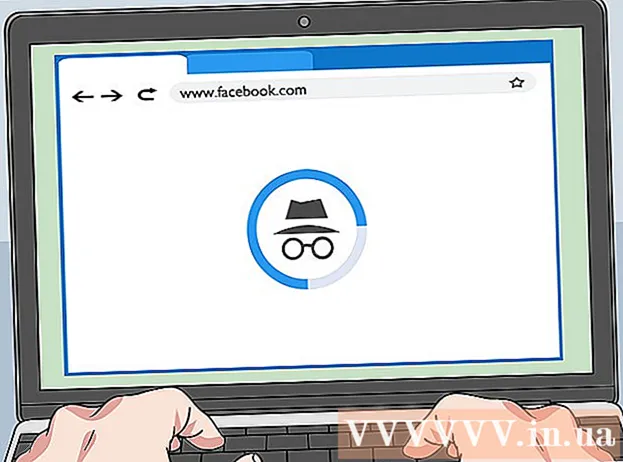
Efni.
Þessi grein sýnir hvernig á að skoða lokað efni eða vefsíður á tölvu með takmörkunarstillingum og á farsímum sem nota Virtual Private Network (VPN).
Skref
Aðferð 1 af 4: Notaðu VPN
, smellur Stillingar
, veldu Net og internet (Net og internet), veldu kortið VPNog smelltu á Bættu við VPN-tengingu (Bæta við VPN tengingu) efst á síðunni.
- Á Mac - Opið Apple matseðill

, smellur Kerfisstillingar ... (System Preferences), veldu Net (Net), smelltu á + Veldu „Interface“ valkassann í neðra vinstra horninu og smelltu á VPN. - Á Iphone - Opið
Stillingar, finndu og veldu Almennt (Almennt) og veldu síðan VPN og snerta Bæta við VPN stillingum ... (Bæta við VPN stillingum ...).
- Á Android - Opið Stillingar, veldu Meira (Meira) undir „Þráðlaust og net“ skaltu velja VPN og veldu + eða BÆTA við VPN (Bæta við VPN).

Stillingar (Stillingar), veldu ÞRÁÐLAUST NET og snertu grænu "Wi-Fi" sleðann
.- Á Android - Strjúktu skjáinn niður að ofan, snertu og haltu tákninu ÞRÁÐLAUST NET

afmerktu síðan eða ýttu „Wi-Fi“ sleðanum í slökkt stöðu. 
Stillingar (Stillingar), veldu Persónulegur heitur reitur (Personal Hotspot) og snertu hvíta „Personal Hotspot“ renna
.
- Á Android - Strjúktu skjáinn niður að ofan, veldu táknið Stillingar

, veldu Meira (Meira) fyrir neðan fyrirsögnina "Þráðlaust og net", veldu Tjóðrun og færanlegur heitur reitur (Tjóðrun og tjóðrun á farsíma), merktu eða ýttu síðan á „USB tjóðrun“ sleðann í kveikt stöðu.
(á Windows) eða
(á Mac) og veldu nafn símans.
- Ólíkt samnýtingu á þráðlausu neti þarftu ekki að slá inn lykilorð fyrir samnýtingu netkerfisins (birtist í valmynd samnýtingar nets) til að tengjast símanum.
Ótakmarkað vefskoðun. Þar sem þú ert nú þegar með farsímatengingu og ert ekki með internetið á núverandi stað geturðu farið út fyrir mörkin á þennan hátt.
- Athugið að samnýting netkerfisins eyðir miklu magni af farsímagögnum, sem þýðir að þú verður að eyða miklum peningum í að hlaða niður skrám, horfa á myndskeið eða vafra á netinu of lengi.
Ráð
- Sumar tölvur eru með kerfi sem hindra niðurhal á skrám. Ef tölvan þín er sett upp til að loka á tilteknar skráartegundir, með því að nota umboð, er ekki hægt að hlaða niður viðkomandi skrá.
- Ef þú getur sett forritið upp í tölvunni sem þú vilt framhjá eldveggjum eða takmörkunum á internetinu skaltu setja TeamViewer á núverandi tölvu og heimatölvuna þína svo þú fáir aðgang að heimatölvunni þinni. Þó að vinna í tölvunni þinni geti gengið hægt mun þessi aðferð gera þér kleift að nota Wi-Fi og vafra heimatölvu þinnar.
- Að slá inn „https“ í stað „http“ í upphafi veffangs vefsíðunnar (svo sem „https://www.URLHERE.com“) er nægjanlegt til að fá aðgang að sumum lokuðum vefsíðum. Athugaðu að ekki allar vefsíður styðja örugga tengingu og sumar síur geta síað eftir öruggum síðum.
Viðvörun
- Skólar hafa oft frumkvæði að því að stjórna efni í tölvunni. Í þessu tilfelli er árangurslaust þegar tölvustjórnandi slekkur á aðgangi að tölvunni þinni.
- Í sumum löndum (eins og Bretlandi og Singapúr), er að sniðganga eldveggi og internethöft ólöglegt og varða fangelsi.
- Margir skólar og aðrar stofnanir geyma allar upplýsingar á netinu. Tæknimennirnir á þessum stöðum geta fylgst með netaðgangi þínum, sem þýðir að tölvuvirkni þín verður skráð.



